January 24
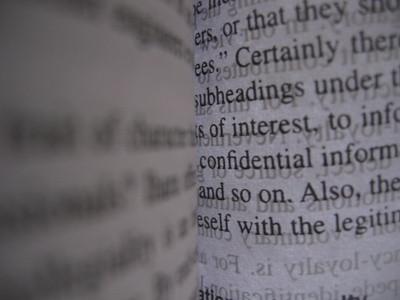
Flash 8 permette di progettare i film animati e applicazioni interattive per il web e altre applicazioni. Spesso, le vostre creazioni Flash contengono testo all'interno di caselle di testo. Quando il blocco di testo è più lungo della casella di testo, è necessario effettuare la casella "scorrevole", o fornire all'utente una barra di scorrimento per permetterle di vedere tutto il testo. Ci sono molti modi per creare le barre di scorrimento in Flash 8. Uno dei metodi più facili e più semplici è quello di utilizzare componente UIScrollBar built-in di Flash.
1 Avviare un nuovo filmato Flash FLA o aprire un file FLA esistente in cui si desidera creare una casella di testo scorrevole.
2 Vai al telaio e livello nel pannello Timeline in cui si desidera creare la casella di testo. In Flash 8, per impostazione predefinita, il pannello Timeline si trova sopra il palco. Fare clic sulla cornice per selezionarla.
3 Fare clic sullo strumento Testo (l'icona "A") nel pannello Strumenti.
4 Vai allo stadio e trascinare fuori una casella di testo con il cursore del mouse strumento Testo.
5 Vai al pannello delle proprietà (per impostazione predefinita, è nella parte inferiore della finestra dell'applicazione). Fare clic sul "Tipo di testo" a discesa (prima discesa nel pannello) e scegliere "Testo dinamico".
6 Fare clic sul "Tipo di linea" a discesa (terza discesa nel pannello) e scegliere "multilinea". Questo dice Flash per avvolgere e formattare il testo per adattare la scatola.
7 Fai clic su "Window" nella barra del menu e selezionare "Componenti" per aprire il pannello Componenti.
8 Fare clic sul segno più accanto a "User Interface" per visualizzare i componenti dell'interfaccia utente.
9 Trova la componente "UIScrollBar" e trascinarlo nella fase, collocandola appena dentro il lato destro della casella di testo. Quando si rilascia il pulsante del mouse, il componente dovrebbe scattare verso l'esterno della casella di testo. In caso contrario, provare a spostare l'elemento più vicino al bordo interno della casella di testo in modo che il lato destro del telaio componente tocca il telaio casella di testo.
10 Fare clic sul testo strumento cursore all'interno della casella di testo. Tipo (o copia e incolla) il testo nella casella di testo. La scatola non diventa scorrevole fino ad aggiungere testo sufficiente per riempire la casella oltre la lunghezza della scatola.
11 Metti alla prova il tuo film, in questo modo: Fai clic su "controllo" sulla barra dei menu e scegliere "Prova filmato." La tua casella di testo dovrebbe visualizzare con una barra di scorrimento e pulsante di scorrimento sul lato destro della casella.
